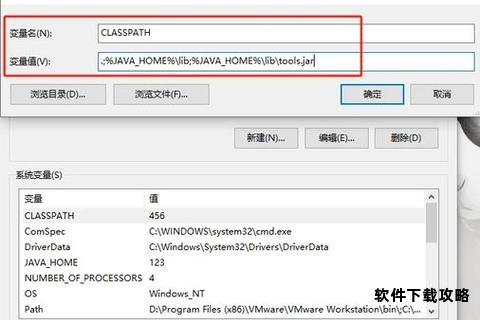Java开发环境中,JDK1.8(即Java 8)因其稳定性和广泛应用,至今仍是开发者首选的版本之一。在下载、安装及配置过程中,用户常遇到路径配置错误、版本兼容性问题甚至下载失败等情况。本文将从下载渠道选择、安装流程优化、环境变量配置、常见报错排查及替代解决方案五大模块展开,提供详细的指导与建议。
一、JDK1.8.0下载问题及解决方法
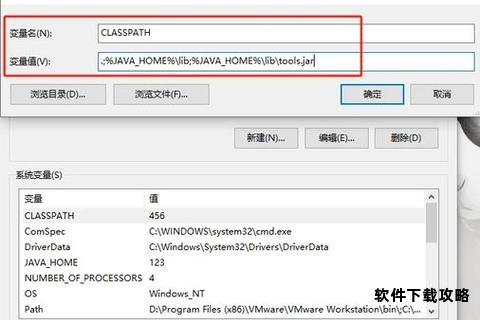
1. 官网下载限制与速度问题
问题:Oracle官网下载JDK需登录账号且速度较慢。
解决方案:
国内镜像下载:推荐使用华为云镜像(如[华为云JDK1.8镜像])或开发者社区提供的百度网盘资源(提取码见相关资源分享)。
版本选择:优先选择`jdk-8u202`或更高小版本(如8u321),这些版本修复了已知漏洞且兼容性更优。
加速工具:使用下载管理器或VPN工具提升国际带宽速度。
2. 下载文件完整性验证
问题:文件损坏导致安装失败,如报错“文件校验未通过”。
解决方案:
1. 使用校验工具(如HashCheck)比对文件哈希值,确保与官方发布一致。
2. 优先选择压缩包(`.tar.gz`或`.zip`)而非安装程序,部分开发者反馈压缩包稳定性更高。
二、安装流程中的典型问题
1. 安装路径错误
问题:路径含中文、空格或特殊符号导致环境变量失效。
解决方案:
安装路径设为纯英文(如`D:Javajdk1.8.0_202`)。
若需同时安装JRE,建议将其与JDK放置于同一父目录的不同子目录下(例:`D:Javajdk`与`D:Javajre`)。
2. 重复安装JRE的冲突
问题:JDK安装包已包含JRE,重复安装可能导致环境混乱。
解决方案:
安装JDK时,若弹出JRE安装界面,直接取消勾选或关闭窗口。
若已误装,需手动删除冗余的JRE目录并通过环境变量指定正确路径。
三、环境变量配置详解与纠错
1. 标准配置步骤
JAVA_HOME:指向JDK根目录(例:`D:Javajdk1.8.0_202`)。
Path:添加`%JAVA_HOME%bin`(必须置于Path变量的首行以避免干扰)。
CLASSPATH(可选):设置为`.;%JAVA_HOME%libdt.jar;%JAVA_HOME%lib
ools.jar`。
2. 常见配置错误
错误1:`'javac' 不是内部或外部命令`
原因:Path未正确指向JDK的`bin`目录,或因多版本JDK冲突。
解决:检查Path变量是否包含`%JAVA_HOME%bin`,并使用`where java`命令确认系统调用的JDK版本。
错误2:`java -version`与`javac -version`版本不一致
原因:环境变量优先级混乱或残留旧版本JDK。
解决:清理系统Path中冗余Java路径,重启命令行工具。
四、其他高频问题排查
1. 兼容性问题
场景:某些开发工具(如Xamarin.Android)强制依赖JDK8,高版本JDK会导致编译失败。
解决:卸载高版本JDK,或通过IDE(如IntelliJ IDEA)指定项目级JDK路径。
2. 安装包损坏或权限不足
场景:安装过程中提示“Java安装未完成”或权限错误。
解决:
以管理员身份运行安装程序。
关闭杀毒软件及防火墙临时权限。
五、替代方案与工具推荐
1. 轻量化替代方案
Microsoft Mobile OpenJDK:专为移动开发优化的JDK发行版,兼容Java 8特性且无需复杂配置。
Adoptium Temurin:社区维护的OpenJDK发行版,提供长期支持(LTS)版本。
2. 环境管理工具
JEnv(跨平台):支持多版本JDK切换,解决版本冲突问题。
Chocolatey(Windows):通过命令行一键安装JDK,自动化配置环境变量。
JDK1.8的安装与配置虽看似基础,但细节问题可能耗费开发者大量时间。通过规范路径命名、严格遵循环境变量配置原则,并善用替代工具,可显著降低故障率。若仍遇疑难,建议结合日志文件(如安装日志`%TEMP%jdk_install.log`)及社区资源精准定位问题根源。
相关文章:
文章已关闭评论!